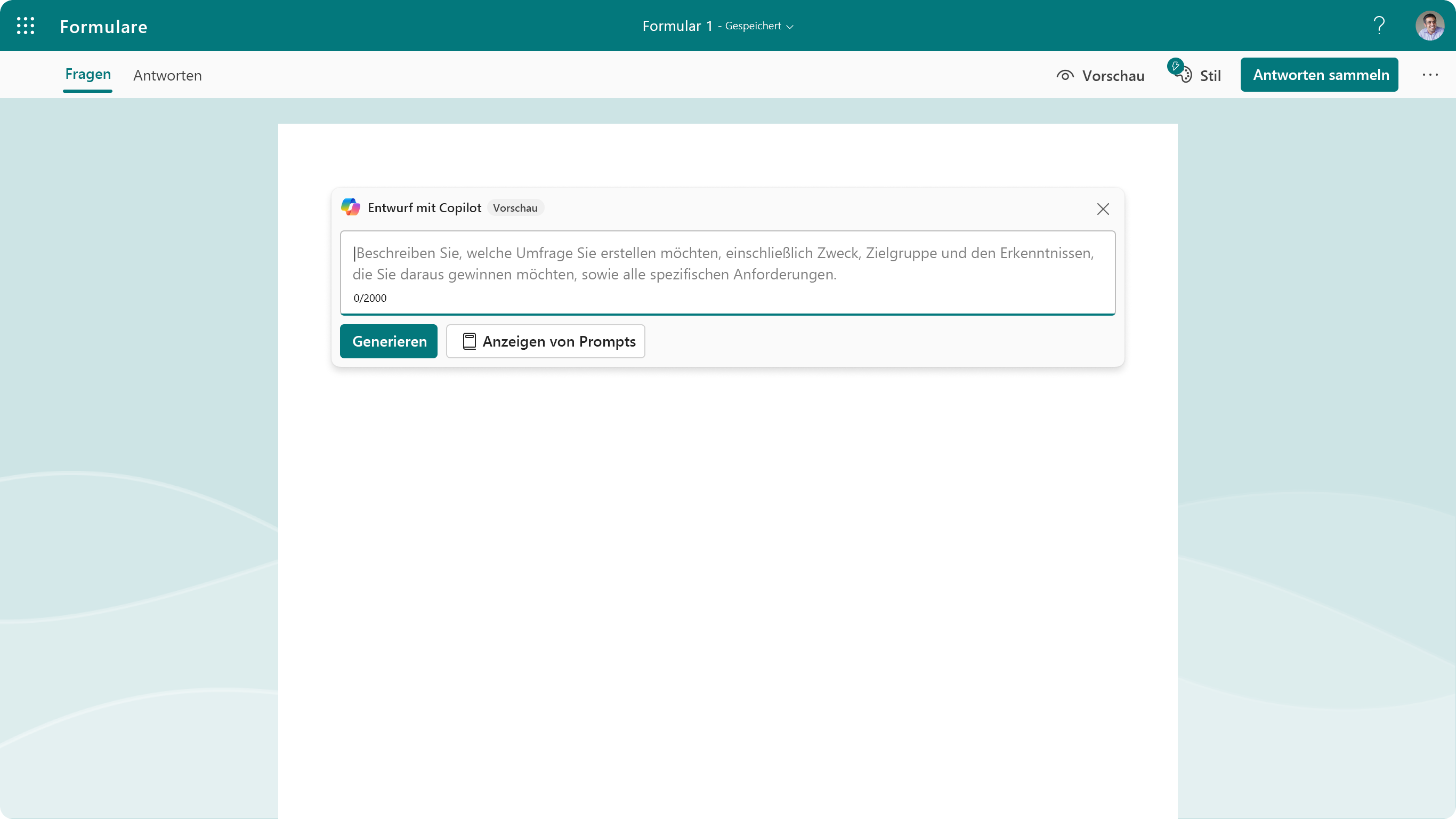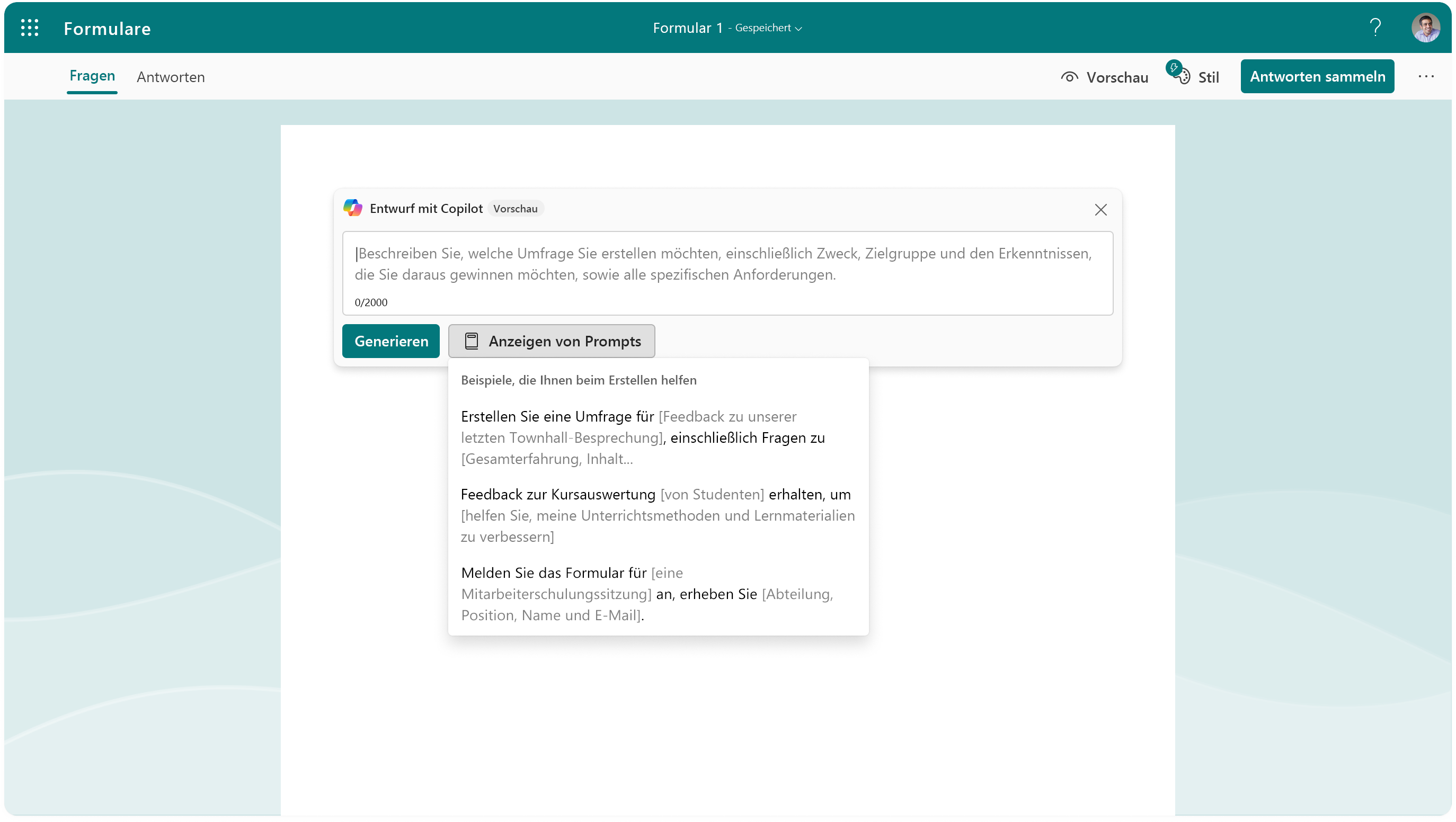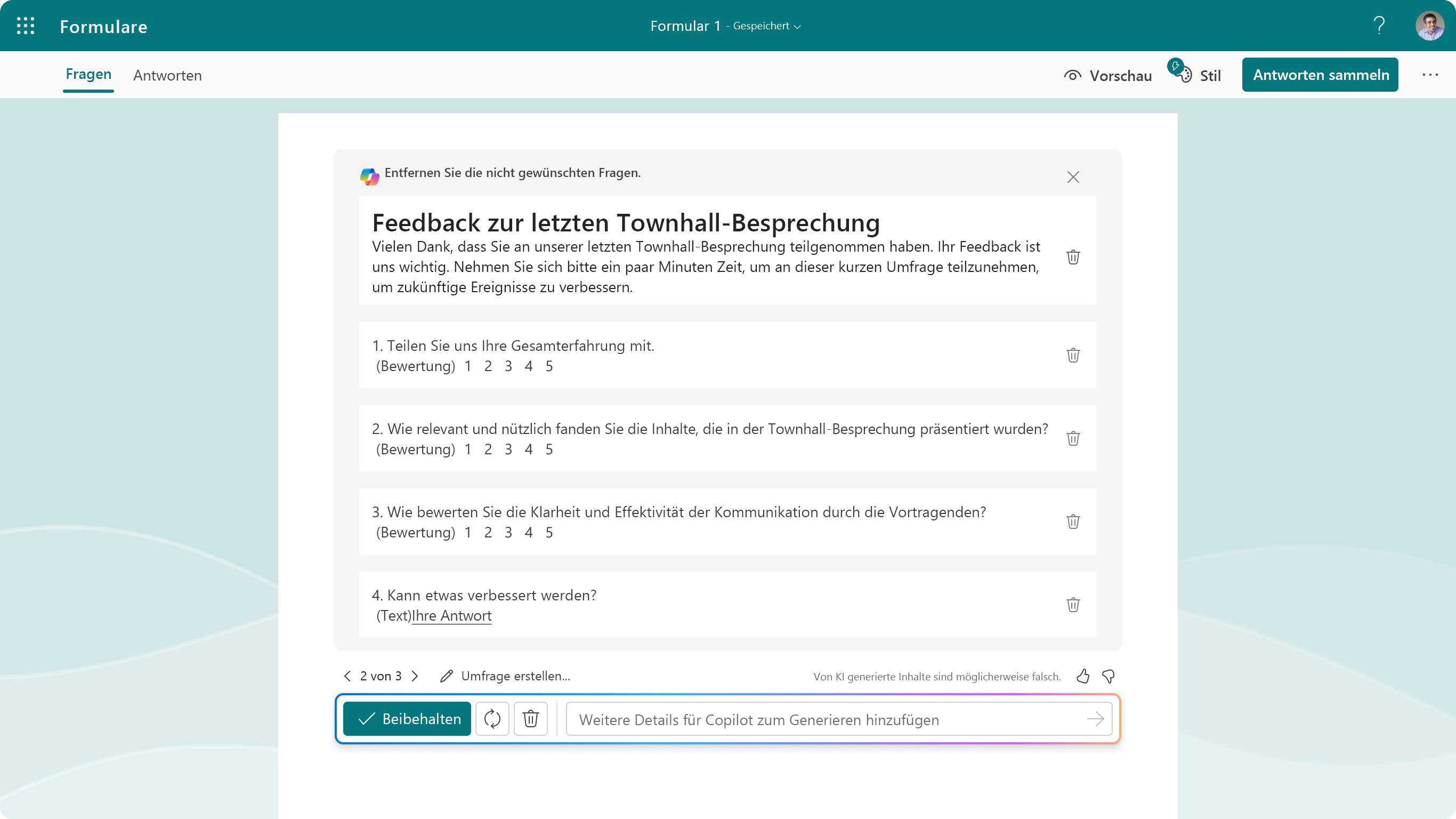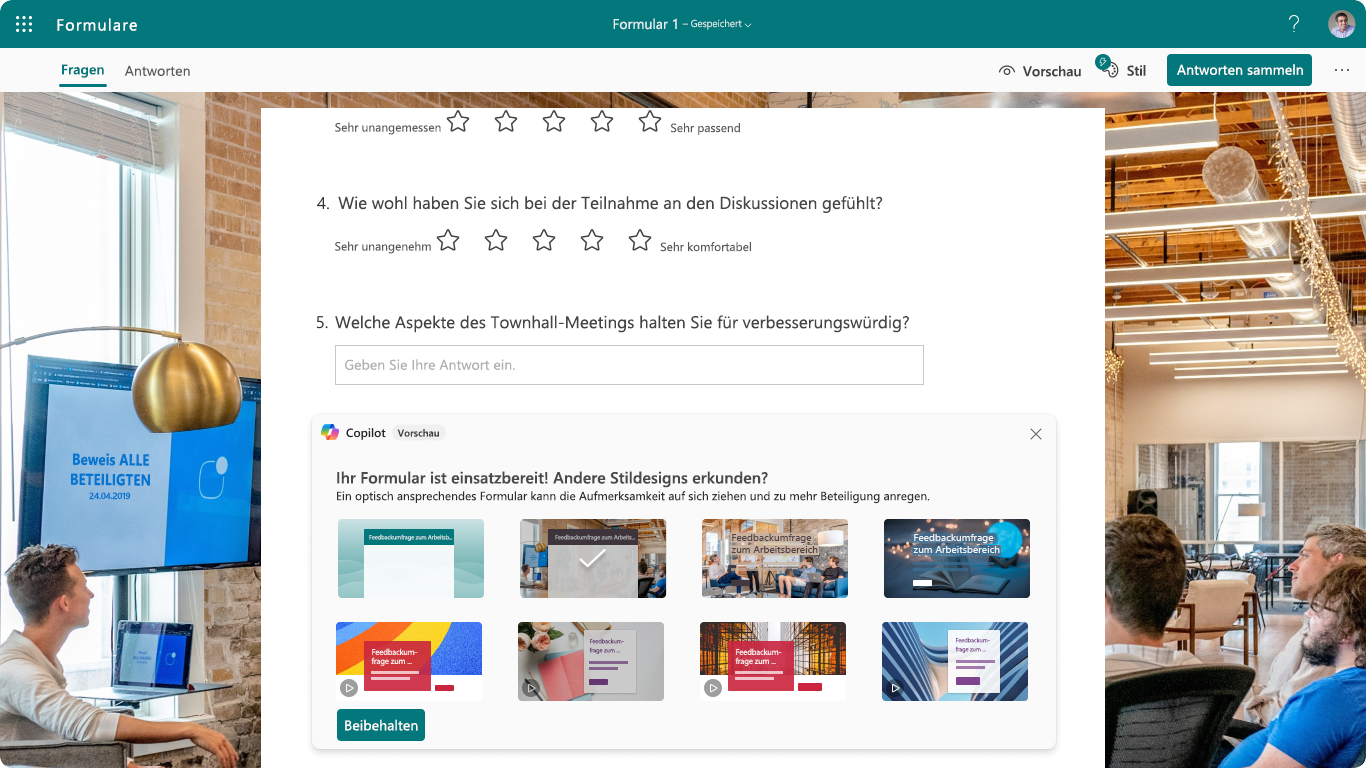Microsoft Copilot in Forms ist ein KI-gestütztes Tool, mit dem Sie problemlos Umfragen, Abstimmungen und andere Formulare erstellen können, die relevant, ansprechend und effektiv sind. Mit Copilot in Forms können Sie Ihren Formularerstellungsprozess optimieren und in kürzester Zeit qualitativ hochwertige Inhalte erhalten.

Verwenden Sie Copilot in Formularen, um:
Zeit und Aufwand zu sparen
Copilot in Forms kann den Zeit- und Arbeitsaufwand für die Erstellung von Umfragen reduzieren, indem es Inhaltsentwürfe und Vorschläge für Sie erstellt. Sie können sich darauf konzentrieren, Ihre Umfrage entsprechend Ihren Bedürfnissen und Vorlieben zu verfeinern und anzupassen.
Qualität und Genauigkeit zu verbessern
Copilot in Forms kann Ihnen helfen, die Qualität und Genauigkeit Ihrer Umfrage durch objektives und transparentes Feedback zu verbessern. Sie können häufige Fallstricke und Verzerrungen bei der Gestaltung von Umfragen vermeiden, z. B. Leitfragen, doppeldeutige Fragen oder zweideutige Formulierungen.
Engagement und Erkenntnisse zu verbessern
Copilot in Forms kann Ihnen helfen, das Engagement und die Erkenntnisse Ihrer Umfrage zu verbessern, indem es relevante und vielfältige Fragen und Optionen anbietet. Sie können die Aufmerksamkeit und das Interesse der Befragten wecken und wertvolle Daten und Feedback sammeln.
Erste Schritte mit Copilot in Forms
Um Copilot in Forms verwenden zu können, benötigen Sie ein Microsoft 365-Konto und eine Copilot-Lizenz.
-
Wählen Sie in Forms die Option aus, ein neues Formular von Grund auf zu erstellen.
-
Copilot fordert Sie auf zu beschreiben, was Sie erstellen möchten. Sie können eine Beschreibung in Ihren eigenen Worten verfassen oder sich die Prompts ansehen, um Ihnen den Einstieg erleichtern.
-
Wählen Sie Generieren aus, um Ihre Anforderung zu übermitteln. Copilot beginnt mit der Analyse Ihres Prompts und macht Vorschläge oder Entwürfe mit Titelfragen und Antworten, die sich auf Ihr Vorhaben beziehen.
-
Sie können den Entwurf verfeinern oder weitere Details für Copilot hinzufügen, um ihn zu optimieren.
-
Nachdem Sie die Erstellung der Umfrageinhalte abgeschlossen haben, empfiehlt Copilot auch verwandte Themen, um die Visuals Ihrer Umfrage zu optimieren.
-
Sie können die Umfrage einfach über verschiedene Optionen verbreiten, z. B. über eine kurze URL, einen QR-Code, Outlook, Teams oder einen eingebetteten Link, um Antworten von Ihrem Publikum zu erhalten.
-
Sie können dann Ihre Liveergebnisse automatisch mit Excel für das Web synchronisieren, um Ihre aktuellen Daten noch detaillierter und flexibler zu analysieren.
Copilot in Forms verwenden
Copilot in Forms ist ein Tool, mit dem Sie bessere Umfragen erstellen und Daten effizienter erheben können. Es funktioniert wie ein Entscheidungsassistent, der Ihnen Möglichkeiten zur Verbesserung Ihres Umfragedesigns vorschlägt und Ihnen hilft, auf der Grundlage der von Ihnen gesammelten Daten intelligente Entscheidungen zu treffen. Dies kann Ihnen helfen, echte geschäftliche Probleme effektiver zu lösen. Der erste Schritt besteht darin sicherzustellen, dass Ihre Umfrageinhalte von hoher Qualität sind, einschließlich Titel, Beschreibungen, Fragen und Antwortoptionen. So können Sie die richtige Zielgruppe ansprechen und effektive Einblicke liefern, die Ihren Zielen entsprechen.
Vorschlagen von Umfrageinhalten
Copilot in Forms kann auf der Grundlage Ihres Vorhabens und Ihrer Zielsetzung eine vollständige Umfrage erstellen, einschließlich des Titels der Umfrage, der Beschreibung der Umfrage, der Fragen und der Optionen, und das alles im passenden formularähnlichen Format und im richtigen Ton für diesen Anlass.
Sie können wählen, ob Sie alle oder nur einige der von Copilot generierten Fragen behalten möchten. Wenn Sie dies tun, wandelt Copilot in Forms den ausgewählten Inhalt in den Forms-Zeichenbereich um, so dass Sie die Umfrage jederzeit weiter bearbeiten können.
Wenn Sie beispielsweise "Erstellen einer Mitarbeiterfeedbackumfrage für die Personalabteilung eingeben, um die Arbeitszufriedenheit der Mitarbeiter zu bewerten und Verbesserungsbereiche zu finden", können Copilot in Forms den relevanten Titel für dieses Thema generieren, eine Beschreibung der Umfrage, um den Zweck zu erläutern, eine Liste mit offenen Und Auswahlfragen, um die Zufriedenheit der Mitarbeiter in Bezug auf Unternehmen, Manager, Kollegen zu verstehen, Work-Life-Balance, Vorteile und alle Bereiche, die weiter verbessert werden sollen.
Gängige Vorgehensweise vorschlagen
Copilot in Forms kann auf der Grundlage Ihrer Eingaben qualitativ hochwertige Umfragen für allgemeine Themen vorschlagen. Wenn Sie beispielsweise „Kundenerfahrungsstudie“, „Umfrage zum Veranstaltungsfeedback“ oder „Registrierungsformular für Freiwillige“ eingeben, generiert Copilot in Forms eine vollständige Umfrage mit etwa 5 bis 15 häufig verwendeten Fragen und Antworten zu diesem Thema. Diese Fragen werden in den entsprechenden Fragetypen enthalten sein.
Wenn Sie beispielsweise „Kundenerfahrungsstudie“ auswählen, stellt Copilot in Forms Bewertungsfragen über die Kundenzufriedenheit, die Bereitschaft zum erneuten Kauf, Auswahlfragen über die Kundenerwartungen und offene Fragen darüber, wie das Produkt in Zukunft verbessert werden kann.
Visualisieren des Umfragestils
Nachdem Sie den Umfrageinhalt bestätigt haben, schlägt Copilot in Forms eine Liste von Designs mit vordefinierten Hintergründen und Formaten vor, die sich auf den Zweck Ihrer Umfrage beziehen. Sie können aus diesen Designs auswählen, um die visuelle Darstellung Ihrer Umfrage zu optimieren und die Zielgruppenbindung zu verbessern. Sie können die Optik auch weiter anpassen, indem Sie aus einer Reihe von KI-Themen auswählen.
Wenn es in Ihrer Umfrage beispielsweise um Kundenfeedback geht, z. B. eine „Kundenfeedback-Umfrage“, schlägt Copilot in Forms Designs vor, die Ihrem Publikum helfen können, das Thema zu verstehen, wenn sie die Umfrage öffnen und den Hintergrund sehen. Dies kann Ihre Umfrage optisch ansprechender und für die Befragten interessanter machen.
Verbessern Sie Ihren Inhalt
Umschreiben mit Copilot kann Ihnen dabei helfen, Ihre bestehenden Inhalte zu verbessern, indem es Vorschläge macht, wie sie klarer, prägnanter und ansprechender gestaltet werden können, während sie gleichzeitig mit dem beabsichtigten Zweck des Formulars in Einklang gebracht werden.
Um Rewrite mit Copilot zu verwenden, gehen Sie folgendermaßen vor:
-
Bewegen Sie den Mauszeiger über den Inhalt, den Sie umschreiben möchten.
Hinweis: Rewrite ist derzeit für die meisten Elemente verfügbar, wird aber in Quiz noch nicht unterstützt.
-
Wählen Sie Umschreiben mit Copilot.
-
Prüfen Sie die Umschreiboptionen und wählen Sie diejenige aus, die Ihren Anforderungen am besten entspricht. Oder wählen Sie Neu generieren, um 3 weitere Vorschläge zu generieren, falls erforderlich.
-
Wählen Sie Ersetzen, um den überarbeiteten Inhalt zu verwenden.
Zusätzliche Ressourcen
Häufig gestellte Fragen zu Copilot in Forms